Microsoft Office'i yüklemeye çalıştığınızda hata 1935
"Hata 1935. Derleme bileşeninin yüklenmesi sırasında bir hata oluştu", Office 2010 veya 2007'yi ya da Excel gibi tek başına Office ürünlerinden birini yüklediğinizde, bilgisayarı yeniden başlatın ve hızlı bir ilk adım olarak kurulumu yeniden çalıştırmayı deneyin.
Bilgisayarı yeniden başlattıktan sonra hata yine de görünüyorsa, sorunu çözmek için bu diğer yöntemleri deneyin.
APPMODEL kayıt defteri alt anahtarını silme
Alt anahtarın HKEY_LOCAL_MACHINE\SOFTWARE\MICROSOFT\APPMODEL silinmesi Office'i yüklemenize olanak sağlar.
Uyarı
Kayıt defterini hatalı olarak değiştirirseniz önemli sorunlar oluşabilir. Bu sorunlar, işletim sistemini yeniden yüklemenize ve hatta bilgisayarınızın başlatılmasını engellemenize neden olabilir. Microsoft, bu sorunların çözülebileceği konusunda garanti veremez. Değiştirmeden önce, bir sorun olması halinde geri yükleyebilmek için kayıt defterini yedekleyin. Kayıt defterini değiştirmek kendi sorumluluğunuzdadır.
- Başlat'ı seçin, yazın
regeditve Enter tuşuna basın, ardından arama sonuçlarından Kayıt Defteri Düzenleyici'ni seçin. - Alt anahtara
HKEY_LOCAL_MACHINE\SOFTWARE\MICROSOFT\APPMODELgidin. - Alt anahtara sağ tıklayın ve sil'i seçin.
- Silme işlemini onaylamak için Evet'i seçin.
Cihazı yeniden başlatın ve Office'i yüklemeyi yeniden deneyin. Hatayı almaya devam ederseniz sonraki yöntemi deneyin.
Sistem Güncelleştirme Hazırlığı aracını çalıştırma
Önemli
Sistem Güncelleştirme Hazırlığı aracı yalnızca Windows 7 veya Windows Vista işletim sistemlerinde kullanılabilir. Windows'un farklı bir sürümünü kullanıyorsanız, bu makaledeki diğer yöntemlerden birini deneyin.
Windows sürümünüz için Sistem Güncelleştirme Hazırlığı aracını seçin ve indirin:
- Windows 7'nin 32 bit sürümü için indirme
- Windows 7'nin 64 bit sürümü için indirme
- Windows Vista'nın 32 bit sürümü için indirme
- Windows Vista'nın 64 bit sürümü için indirme
Microsoft .NET Framework bileşenlerini onarma veya güncelleştirme
İlk olarak, .NET Framework en son sürümünün yüklü olup olmadığını görmek için yüklü programları denetleyin:
Başlat'a tıklayın.
appwiz.cplyazın ve ardından Enter tuşuna basın.Yüklü programlar listesinde Microsoft .NET Framework 4 İstemci Profili'ni arayın.

Microsoft .NET Framework 4 İstemci Profili bulursanız, onarmak için şu adımları izleyin:
Tüm uygulamaları kapatın.
Başlat'a tıklayın.
appwiz.cplyazın ve ardından Enter tuşuna basın.Microsoft .NET Framework 4 İstemci Profili'ne tıklayın ve ardından Kaldır/Değiştir'i seçin.
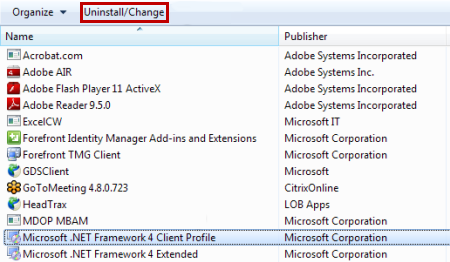
.NET Framework 4 İstemci Profilini özgün durumuna onar seçeneğini belirleyin ve ardından İleri'yi seçin.
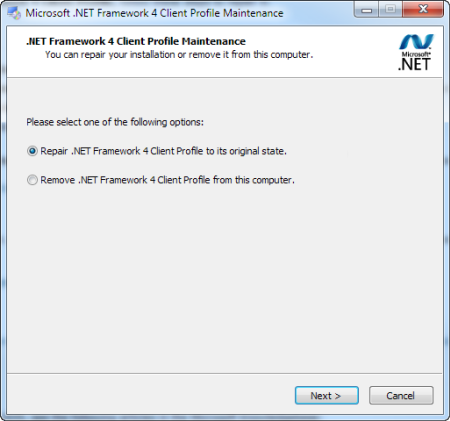
Onarım tamamlandığında Son'u ve ardından Bilgisayarı yeniden başlatmak için Şimdi Yeniden Başlat'ı seçin.
Microsoft .NET Framework 4 İstemci Profili'ni bulamıyorsanız, bilgisayarı güncelleştirmek için Microsoft .NET Framework 4'ü (Web Yükleyicisi) indirip yükleyin.
Not
Microsoft .NET Framework bileşenlerini onarmak için Microsoft .NET Framework Onarım Aracı'nı kullanabilirsiniz. Daha fazla bilgi için bkz. .NET Framework Temizleme Aracı Kullanıcı Kılavuzu.
Daha Fazla Yardım İster Misiniz?
Microsoft Topluluğu çevrimiçi topluluğundan yardım alabilir, Microsoft Destek veya Office Yardım ve Nasıl Yapılır? bölümlerinde daha fazla bilgi arayabilir ya da Yardımlı Destek seçenekleri hakkında daha fazla bilgi edinebilirsiniz.
Ek Bilgi
Office 2010 Service Pack 1'i (SP1) yüklediğinizde hata 1935 oluşursa , Office 2010 güncelleştirmesinin açıklaması: 13 Eylül 2011'deki adımları izleyin.
Office 2010 Service Pack 2'yi (SP2) yüklediğinizde 1935 hatasıyla karşılaşabilirsiniz. Office 2010 .NET Programlanabilirlik Desteği içerdiğinden, bu sorun Windows Installer (msiexec.exe) ile Windows Search (SearchIndexer.exe) veya derleme dosyası kopyalama işlemindeki başka bir modül arasındaki girişimden kaynaklanabilir. Bu sorun, microsoft .NET Framework bileşenleri için bir düzeltme gibi diğer güncelleştirmeleri uyguladığınızda da oluşabilir. Bu sorunu çözmek için aşağıdaki yöntemlerden birini kullanın:
Yöntem 1: Office 2010 SP2'yi yüklemeyi yeniden deneyin
Yöntem 2: Windows Search Hizmetini durdurma ve Office 2010 SP2'yi uygulama
Windows Search Hizmetini durdurmak için şu adımları izleyin:
Başlat'a tıklayın, Program ve dosya ara metin kutusuna yazın
services.mscve arama sonuçlarında services.msc'ye tıklayın.Hizmet listesinde Windows Search'e sağ tıklayın ve ardından Durdur'a tıklayın.
Yöntem 3: Temiz bir başlangıç yapın ve Office 2010 SP2'yi uygulayın
Yöntem 4: Microsoft Update kullanarak tüm kullanılabilir güncelleştirmeleri yükleme ve Office 2010 SP2'yi uygulama
Geri Bildirim
Çok yakında: 2024 boyunca, içerik için geri bildirim mekanizması olarak GitHub Sorunları’nı kullanımdan kaldıracak ve yeni bir geri bildirim sistemiyle değiştireceğiz. Daha fazla bilgi için bkz. https://aka.ms/ContentUserFeedback.
Gönderin ve geri bildirimi görüntüleyin